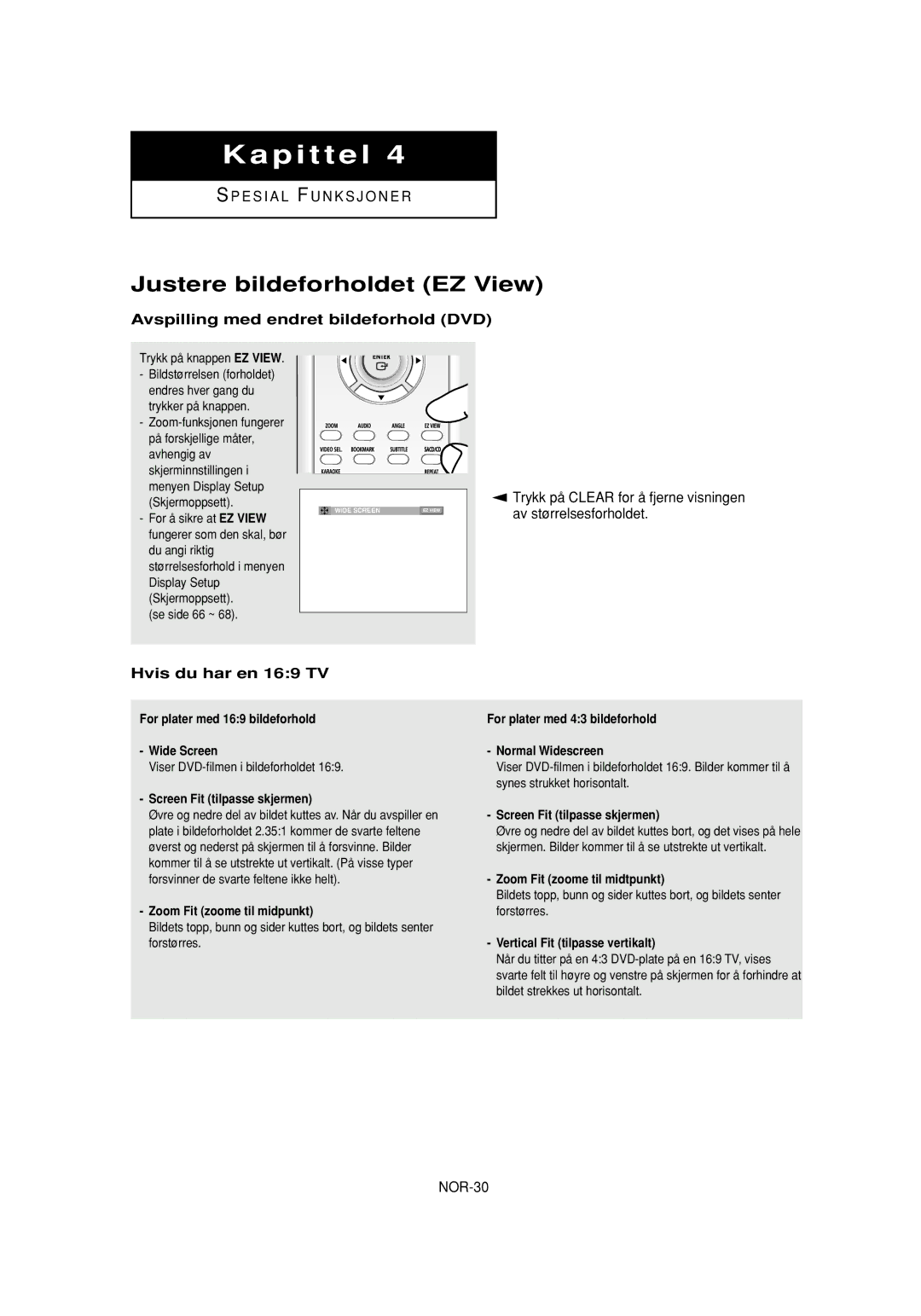DVD-Spelare DVD-Afspiller DVD-Spiller DVD-Soitin
Säkerhet
Placering
För säkerhetens skull
Obs
Batteri
Underhåll av höljet
Innan du startar
Fjärrkontroll
Bruksanvisnig
Kabel
Ansluta DVD-spelaren
Karaokefunktioner Programmera sånger Röstfunktioner
Skivfunktioner
Skivtyper och karakteristik
Din DVD-spelare kan spela upp följande typer av skivor
Skivmärkning
Kodningsregioner
Beskrivning
Framsidans kontroller
Displayvisning
Beskrivning-Baksidan
Fjärrkontrollen
Sifferknappar
Ansluta DVD-Spelaren
Innan du ansluter DVD-spelaren
Ansluta till en TV Scart
Ansluta till en TV Video Cvbs
Ansluta till en TV S-Video
Ansluta till en TV Radsprång
Ansluta till en TV Progressiv
Video Output Bildutgång. se sidan
Anslutning till ett högtalarsystem 2-kanals förstärkare
OBS
Ansluta till en analog 5.1CH-förstärkare
Slå på DVD-spelaren, TVn och förstärkaren
Ställa in EZ-Setup
Spela en skiva
Innan uppselning
Tryck på knapparna
Du kan också använda knappen Return för att avsluta
Inte ansluten och tryck
Sedan på knappen
Uppspelning
Stoppa uppspelning tryck På Stop -knappen när
Ta ur skiva tryck på OPEN/CLOSE
Knappen
Eller STEP-knappen på
Söka och hoppa över kapitel eller låt
Söka framat eller bakat
Hoppa över låtar
Vrid Shuttle Dial eller
Använda visningsfunktionen Display
Vid uppspelning av en DVD/VCD/CD/MPEG4
Du kan välja Info i funktionsmenyn genom att
Tryck på knappen Info pa fjarrkontollen under uppspelnig
På Enter
Tryck på Info igen för att ta bort skärmvisningen
Använda skiv-och titelmenyn
Använda skivemenyn DVD
Använda titelmenyn DVD
Använda Funktion meny funktion menyn
Använda Funktion meny DVD/VCD
Tryck pa knappen Menu vid uppspelning
Repetering
Använda funktionen A-B Repeat
Vid DVD/VCD/CD-uppspelnig
Tryck igen på Repeat för att återgå till vanlig uppspelning
Reperis i Slow-motion
Vid DVD/VCD-uppspelning
Tryck på knappen
Pause eller Step
Programmerad uppspelning Program
Programmera CD-skiva
Slumpmässig uppspelning på CD
Tryck på PLAY/PAUSE
If you are using a 169 TV
Justera bildförhållandet EZ View
Uppspelning med ändrat bildförhallande DVD
IOm du har en 43 TV
För skivor med 169 bildförhållande 43 Letter Box
Pan & Scan
Zoom FIT
Välja språk med AUDIO-knappen
Uvända AUDIO-knappen DVD/VCD/CD/MPEG4
Välja textningsspråk
Använda SUBTITEL-knappen DVD/MPEG4
Undertexten ändras då knappen trycks upprepade gånger
Välja Önskad kameravinkel
Använda funktionen Instant Replay/Skip
Använda ANGLE-knappenDVD
Att använda funktionen direkt repris DVD
Avända bokmärkesfunktionen
Använda BOOKMARK-funktionen DVD/VCD
Önskad bokmärkkesikon
Använda knappen Menu
Hämta en märkt scen
Radera ett bokmärke
Tryck på knapparna /❿!- för att välja en markerad scen
Knappen för att hotta till märkt scen
Använda funktioner för zoomning
Använda zoomfuktionen DVD/VCD
DVD-AUDIO-avspelning
Tryck på knapparna $/ ❷ För att välja önskat alternativ
DVD-AUDIO
Avspelning med repetition
Visning av AUDIO-format
Att välja Titel, Gruppe och
SACD-Avspelning
Välj spår med knapparna $/❷
Sacd
Stäng skärmen genom att trycka på Info igen
Funktion för uppspelning av CD-lager
Tryck på SACD/CD under Uppspelning av en Sacd
Skivor finns på sidan
Visningsmeny clips menu för
Mapper kan bara väljas i stoppläget
Mappar väljer du överliggande mapp
Namnet på den fil som spelas just nu Aktell uppspelningstid
Uppspelning av MP3/WMA
Repeat/Random playback
Öppna skivfacket. Stoppa in skivan i facket. Stäng facket
Tryck på knapparna $/❷ eller /❿!för att välja en musikfil
CD-R MP3/WMA-skivor
När du spelar in MP3/WMA-filer på vd-r, observera följande
Jolier
Uppspelning av MPEG4
MPEG4 uppspelningsfunktion
Repeterad uppspelnig
Beskrivning av MPE4s funktion
CD-R AVI- file
DivX5
Visning av bild-cd
Skärmen Album
Rotering
Zoom
CD-R Jpeg skivor
Karaoke Funktioner
Ordning
Programmera sånger
Om du vill hoppa till nästa programmerade sång
Tryck på Karaoke
Den sång du programmerade senast tas bort först
Röstfunktioner
DVD-karaokeskivor
CD, VCD, CD-karaokeskiva
Använda inställningsmenyn Setup Menu
❿ eller Enter Välj EZ Setup EZ
Med enheten i läget Stop Stopp trycker du på knappen Menu
SWE-56
Instaällning av språkfuntioner
Spelarens menyspråk
Inställning av språkfuktioner
Nar enheten är i Stop
Using the Audio Language
Inställning av språkfunktioner forstsättning
Att använda DivX Undertextspråk
På knappen ❿!eller
Inställning av surroundljud
Eller Enter
❸ DTS
❿ eller Enter Välj Audio Setup
Inställning av surroundhögtalare
Audioinställningar
Test av inställningen
Obs
Instälning av visningsalternativ
❷ Still Mode
❶ TV Aspect
❸ Screen Messages
❹ TV System
❻ Picture Quality
Enter Password visas
Inställning av föräldraskydd
Ex. Installation i LEVEL6
Inställning av föräldraskydd
Ange ditt lösenord Skärmen Parental Contil
För att välja Rating Level
Ändra lösenord
Ange ditt lösenord på nytt
Mata in det en gång till
Kontrollera en teve med fjärrkontrollen
TV Codes
Fabrikat Kodkanpp Kodknapp
Firmware upgrade Appears on the display
Uppgradering av programvara
Introduktion
Så här skapar du en uppgraderingsskiva
Innan du ringer till en serviceverkstad felsökning
Problem Lösning Se sidan
Felsökning
Signal
Tekniska data
Sverige
Installation
Sikkerhedsregler
For din sikkerheds skyld
DVD-plader
Batterier
Før du starter
Fjernbetjening
Betjeningsvejledning
Hvis fjernbetjeningen ikke virker som den skal
Afsnit 1 Setup
Afsnit 6 Indstilling af Setupmenuen
Afsnit 2 Tilslutningsmuligheder
Afsnit 3 Grundlæggende Funktioner
Generelle features
Diske som ikke kan spilles med denne afspiller
Disktype og egenskaber
Diskmarkeringer
Max. spilletid Egenskaber
Description
Beskrivelse af Frontpanelet
Displayindikatorer
Mikrofonstyrke
Beskrivelse af Bagpanelet
Fjernbetjeningen
Vælg en tilslutning
Inden DVD-afspilleren tilsluttes
Tilslut til et TV Scart
Tilslut til et TV Video Cvbs
Tilslut til et TV S-Video
Tilslut til et TV Interlace
Tilslut til et TV progressiv
Hvad er Progressiv scanning?
Tilslut til et lydsystem 2 kanals forstærker
Tænd for DVD-afspilleren, TV’et og forstærkeren
Eller
Tilslutning til en 5.1-kanal analog forstærker
Hvis du bruger lydkabler til 5.1-kanals analog forstærker
Indstilling EZ Setup
Setup
Afspilning af en disk
Før Afspilning
U n d l æ g g e n d e F u n k t i o n e r
Tryk på knapperne
Du kan også bruge knappen Return til at afslutte
Afspilning
Stop Afspilning
Tryk på Stop knappen
Fjern Disken Tryk på OPEN/CLOSE
Pause Tryk på PLAY/PAUSE
Eller STEP-knappen på fjernbetjeningen
Tryk på PLAY/PAUSE for at vende tilbage til
Ved afspilning af en DVD vil langsom baglæns
Søg og Skip-funktionerne
Søgning Forward eller Reverse
Skip et spor
Afspilning, og tryk igen for at søge med en
Display-funktionen
Når en DVD/VCD/CD/MPEG4 afspilles
Vælge det ønskede punkt
Bemærk
Brug af disk- og titelmenu
Brug af diskmenu DVD
Brug af Titelmenu DVD
Derefter på ❿ eller på Knappen Enter
Brug af funktionsmenu
Brug af funktionsmenu DVD/VCD
Repeat afspilning
Brug A-B-gentag-funktionen
Når du afspiller en DVD/VCD/CD
Slow Repeat-afspilning
Når du afspiller en DVD/VCD
Tryk på knappen
Tryk på knapperne /❿ for at vælge A-B
Programmeret afspilning & tilfældig afspilning
Afspilning af programmeret rækkefølge CD
Afspilning i tilfældig rækkefølge CD
Tryk på PROG-knappen Tryk på knapperne /❿ for
Justering af størrelsesforhold EZ View
Afspilning med brug af størrelsesforhold DVD
Hvis du bruger et 169 tv
Screen FIT Tilpasning TIL Skærmen
Hvis du bruger et 43 tv
V a n c e r e d e F u n t i o n e r
43 Pan&Scan
Zoom FIT zoomtilpasning Screen FIT tilpasning til skærmen
Vælg Audio-sprog
Brug AUDIO-knappen DVD/VCD/CD/MPEG4
Sprogene vises med forkortelser
Left
Vælg undertitel-sprog
Brug SUBTITLE-knappen DVD/MPEG4
Return
Vælg kameravinkel
Brug Angle vinkel-knappen DVD
Brug af Instant Afspilnings Funktion DVD
Brug af funktionerne Instant Skip DVD
Brug af bogmærke-funktionen
Brug Bogmærke-funktionen DVD/VCD
Brug knappen Menu
Find en markeret scene frem
Slet et bogmærke
Tryk på tasterne /❿ for at vælge en markeret scene
Knappen for at springe hen til den markerede scene
Brug zoom lydfunktionerne
Brug Zoom-funktionen DVD/VCD
DVD AUDIO-afspilning
Tryk på knapperne $/ ❷ for at Vælge det ønskede punkt
Advancerede Funktioner Bemærk
Repeat afspilning
Visning af AUDIO-format
Super Audio CD-avspilning
Super Audio CD funktion til afspilning med clipsmenu
Off Normal afspilning
Super Audio CD funktion til afspilning uden clipsmenu
Brug knapperne $/❷ for at
Vælge det ønskede element
CD Layer-afspilningsfunktion
Audio CD trykkes på
Af CD-afspilningsfunktion
Clips-menu MP3/WMA/JPEG/MPEG4
Valg af mappe
Mappen kan kun vælges i Stop-indstilling
Repeat
MP3/WMA afspilning
Repeat/Random afspilning
Track, Folder og Random
CD-R MP3/WMA diske
Når der optages MP3/WMA-filer på CD-R, se venligst følgende
Joliet
Undgå at kopiere copyright beskyttede MP3 filer
MPEG4 afspilning
MPEG4-afspillefunktion
V a n c e r e d e F u n t i o n e r Gentag afspilning
Beskrivelse af funktioner for MPEG4-filer
Beskrivelse
CD-R AVI-fil
Visning af CD-billede
Album-skærm
Rotation
Slide-show
CD-R Jpeg Diske
Karaoke Functions
Reserving a Song
Vocal Function
Brug af Setupmenuen
Setupmenuen Indstilling af
Tryk på knappen MENU, når enheden er i tilstanden Stop
DEN-56
Tryk på MENU-knappen for at fjerne Setup
Indstilling af sprog
Brug af Player Menu Language
❿ eller på knappen
Denne funktion ændrer kun tekstsproget på disk menuskærmene
Disk Menu sprog
Audio sprog
Undertekst sprog
Indstilling af sproget for undertekster i DivX
Tryk på knapperne $/❷
Indstilling af Audio-options
DEN-63
Opsætning af Surround Sound højtalere
Opsætning af Test
Indstilling af displayet
Field Vælg denne feature, hvis skærmen ryster i Auto mode
❶ TV Aspect format
Wide Lader dig se hele 169 filmen på dit widescreen TV
NTSC-disk I tilfælde hvor der bruges
❼ Picture Quality
Indstilling af censurniveauet
Indstilling af censurniveauet
Indtast adgangskoden
For at vælge Rating Level
Rating Level, og tryk
Ændr adgangskoden
Fjernbetjening af TV’et
TV Koder
Koder Mærke
Opgradering af firmware
Indledning
Hvordan laves en opgraderingsdisk
Fremgangsmåde for opgradering
Før du kontakter servicecenteret
Problem Løsning Se side
Guide til fejllokalisering
Vægt og dimensioner er cirkamål
Specifikationer
S l a g s g u i d e
Danmark
Installering
Forholdsregler
Av hensyn til din sikkerhet
Forsiktig
Vedlikehold av kabinettet
Før du setter i gang
Fjernkontroll
Brukerveiledning
Sett inn batteriene i fjernkontrollen
Valg av tilkopling
Karaokefunksjoner Reservere en sang Vokalfunksjon
Generelle funksjoner
Platetype og karakteristikker
Platemerking
DivX Certification
Maks. spilletid Beskrivelse
Beskrivelse
Beskrivelse Frontpanel
Mikrofonen må være tilkoblet ved karaokefunksjoner
Mikrofonvolum
Beskrivelse Bakpanel
Oversikt over fjernkontrollen
Velge en tilkobling
Før du kobler til DVD-spilleren
Koble til et TV-apparat Scart
Koble til et TV-apparat Video Cvbs
Koble til et TV-apparat S-video
Koble til et TV-apparat linjesprang
Hvis du vil se det progressive videosignalet
Koble til et TV-apparat progressiv
Koble til et lydsystem 2-kanals forsterker
Slå på DVD-spilleren, TV-apparatet og forsterkeren
Koble VIDEO, S-VIDEO, Component -kontaktene bak på
Koble til en 5.1CH analog forsterker
Innstillinger i EZ Setup
Avspilling av en plate
Før du starter avspillingen
Tilkoblet og trykker
Ikke tilkoblet og trykker
Avspilling
Gjenopptakelsesfunksjon
Trykk på PLAY/PAUSE
Plateskuffen
Stopp avspillingen
Ta ut platen Trykk på OPEN/CLOSE
Ta pause i avspillingen Trykk på PLAY/PAUSE
Trinnvis anspilling unntatt
Bruk av søke- og neste spor-funksjonene
Søker Forward eller Reverse
Hoppe over spor
Shuttle Dial eller
Bruk av displayfunksjonen
Ved avspilling av DVD/VCD/CD
Trykk på knappen Info på fjernkontrollen under avspilling
Trykk på /❷ for å velge ønsket element
Trykk på Info igjen for å ta bort skjermvisningen
Bruk plate- og tittelmenyen
Bruk platemenyen DVD
Bruk tittelmenyen DVD
Bruk av funksjonsmeny
Bruk av fuksjonsmeny DVD/VCD
Gjentatt avspilling
Bruke funksjonen Repeter A-B
Når du spiller en DVD/VCD/CD-plate
Slow-Repeat avspilling
Når du spiller en DVD/VCD-plate
PLAY/PAUSE ved
Programmert avspilling og tilfeldig avspilling
Programmert avspilling CD
Tifeldig avspilling CD
Program
Justere bildeforholdet EZ View
Avspilling med endret bildeforhold DVD
Hvis du har en 169 TV
Hvis du har en 43 TV
For plater med 169 bildeforhold 43 Letter Box
Valg av audiospråk
Du kan velge et ønsket audio hurtig og enkelt med Audio
Bruk av AUDIO-knappen DVD/VCD/CD/MPEG4
Valg av tekstspråk
Du kan velge den teksten du ønsket med SUBTITLE-knappen
Bruk av SUBTITLE-knappen DVD/MPEG4
Endring av kameravinkelen
Bruk av ANGLE-knappen DVD
Bruk av funksjonen øyeblikkelig repetisjon DVD
Bruk funksjonen Instant Skip hopp direkte DVD
Bruk av Bookmark-funksjonen
Bruk av bokmerkefunksjonen DVD/VCD
Trykk på Bookmark
Bruke knappen Menu
Oppkalling av en merket scene
Sletting av et bokmerke
Trykk på /❿for å velge en merket scene
Knappen for å hoppe over den merkede scenen
Bruk av funksjonene zoom
Bruk av zoom-funksjonen DVD/VCD
DVD AUDIO-avspilling
Trykk på $/❷ for å velge
NOR-39
Repetisjon
Audio formatvisning
Trykk på / ❿ for å velge
Tittel , gruppe , og trykk
SACD-avspilling
Avspilling av Super Audio CD med Clips-meny
Avspilling av Super Audio CD uten Clips-meny
Avspilling av CD-side
Merk
Merknad
Audio CD-plate kan du
Clips-meny for MP3/WMA/JPEG/MPEG4
Mappeutvalg
Mappen kan kun velges i stoppmodus
MP3/WMA-avspilling
Program/tilfeldig avspilling
Normal, spor, mappe og Tilfeldig
CD-R MP3/WMA-plater
Viktig
MPEG4-avspilling
MPEG4-avspillingsfunksjon
Gjenta avspilling
MPEG4-funksjonsbeskrivelse
8X, 1/4X, 1/2X
Visning av bilde-CD
Velg ønsket mappe
Albumskjermbilde
Lysbildevisning
CD-R Jpeg plater
Karaoke Funksjoner
Framgangsmåte
Opprinnelig toneart
Trykk på Karaoke
Trykk på Clear for å slette den reserverte sangen
Vokalfunksjon
Meloditonen med xylofon og piano gjør det lettere å synge
DVD Karaokeplate
CVD, VCD, CD Karaokeplate
Bruk av Setup Menu
Endring AV Setup Meny
❿ eller Enter
NOR-56
Oppsetting av språkfunksjonen
Bruke Player Menu Language
Bruk av menyen for språket på platen
Setup, og trykk deretter
Bruk av audiospråket
Trykk på $/ ❷ for å velge
På ❿ eller Enter
Bruk av tekstspråk
Lanquage Setup , og
Bruk av DivX-språket for teksting
DivX Subtitle , og trykk
Oppsetting av audiomulighetene
On Gir ikke digitale signaler på utgangen
Innstilling av surround-høyttalere
Trykk på MENU-knappen for å gå ut av
Test av innstillingene
Merknad
Oppsetting av displaymulighetene
Blir brukt til å slå skjermmeldinger av eller på
❺ Video Output Velg Video Output
➏ Picture Quality
Oppsetting av foreldrekontrollen
‘Enter Password’ blir vist
Du vil bruke passord
På skjermen
Instilling av hastighetsnivået
Rating Level, og trykk
Endre passordet
Tast inn ditt nye passord. Tast inn passordet en gang til
Regulering av tv-apparat med fjernkontrollen
Merke Kode
Oppgradering av fastvare
Innledning
Slik oppgraderes en disk
Oppgraderingsprosedyre
Før du ber om service feilsøking
Problem Løsning
Feilsøkingsguide
Side
Spesifikasjoner
Ang
Uten forvarsel
Vekt og dimensjoner er tilnærmet riktige
Norway
Turvatoimenpitett
Asentaminen
Turvaohjeita
Varoitus
Paristo
Kotelon huoltaminen
Ennen kuin aloitat
Kaukosäädin
Kayttöopas
Yhteyden valinta
Karaoketoiminnot Kappaleen varaus Laulutoiminto
Yleiset ominaisuudet
Seuraavia levyjan ei voida toistaa tässä soitimessa
Levytyypit ja ominaisuudet
Levyjen merkinnät
Alueellinen numerointi
DivX-sertifiointi
Esittely
Etupaneelin esittely
Näytön ilmaisimet
Takapaneelin esittely
Tärkeä huomautus
Kaukosäätimen esittely
Yhteyden Valinta
Ennen DVD-soittimen kytkemistä
Kytkeminen televisioon Scart
Kytkeminen televisioon Video Cvbs
Kytkeminen televisioon S-Video
Kytkeminen televisioon lomitettu kuvanmuodostus
Kytkeminen televisioon progressiivinen kuvanmuodostus
Punainen ja valkoinen -tuloliittimiin
Ohjeiden mukaisesti
Kytke virta DVD-soittimeen, televisioon ja vahvistimeen
Coaxial -tuloliittimeen
Kytkentä 5.1-kanavaiseen analogiseen vahvistimeen
Analog Audio in -liitäntöihin
Kytke DVD-soitin, televisio ja vahvistin päälle
Levyn soittaminen
Ennen toistoa
To i m
Connected Ei kytketty
Lopeta painamalla Enter Poistu painamalla MENU- painiketta
Jatka toiminto
Paina PLAY/PAUSE
Levykelkan
Painiketta
Toiston keskeyttäminen Paina PLAY/PAUSE
Näkymä kerrallaan -toisto paitsi CD
Hidastettu toisto paitsi
Haku- ja sivuutustoimintojen käyttö
FORWARD- ja REVERSE-hakutoiminnot
Raitojen ohittaminen
Jos haluat selata DVD-, VCD, CD, tai DVD
Display-toiminnon käyttö
DVD/VCD/CD/MPEG4-levyn toistaminen
Voit valita tiedot toimintovalikosta painamalla
Paina toiston aikana Kaukosäätimen Info Painiketta
Huom
Disc-valikon Levy käyttäminen DVD
Title-valikon Nimike käyttäminen DVD
Valitse Disc Menu
Valitse Title Menu
Toimintovalikon käyttäminen
Toimintovalikon käyttäminen DVD/VCD
Uusintatoisto Repeat Play
To i m Toistotoiminnon käyttäminen
Kun laite toistaa DVD/VCD/CD-levyä, toimi seuraavasti
Painamalla /❿ -painiketta ja paina sitten ENTER- painiketta
Hidastettu Toisto
Kun laite toistaa DVD/VCD-levyä, toimi seuraavasti
Ohjelman toisto ja satunnaistoisto
Program Playback ohjelman toisto CD
Random Playback satunnainen toisto CD
Kuvasuhteen säätäminen EZ View
Toisto käyttämällä kuvasuhdetta DVD
Jos käyttämäsi TVn kuvasuhde on
O t E e
DVD-esitystä näytettäessä kuvasuhde on
Audio-kielen valinta
Studio-painikkeen käyttö DVD/VCD/CD/MPEG4
Tekstityskielen valinta
SUBTITLE-painikkeen käyttï DVD/MPEG4
Kamerakulman muuttaminen
Instant Replay- tai Skip-toiminnon käyttäminen
ANGLE-painikkeen käyttö DVD
Pikatoistotoiminnon käyttäminen DVD
Merkintätoiminnon käyttö
Bookmark-toiminnon DVD/VCD
Merkatun kuvakohdan kutsuminen
Kirjanmerkin poisto
Valitse merkitty kohtaus painamalla /❿- painiketta
Painiketta Hypätäksesi merkittyyn kohtaan
Zoom-toiminnon käyttö
Zoom-toiminnon käyttö DVD/VCD
DVD-äänen toistaminen
Valitse haluamasi vaihtoehto Painamalla $&❷ painiketta
Bonusryhmän toisto
Toistuva toisto
Äänen muodon näyttäminen
Valitse Title, Group
Painamalla / ❿ -painiketta
SACD-toisto
Sulje levytarjotin Levytarjotin sulkeutuu ja näyttö avautuu
Valitse musiikkikappale $/❷ -painikkeilla
Paina toiston aikana kaukosäätimen INFO- painiketta
Valitse haluamasi vaihtoehto
$/❷!-painikkeilla
CD-kerroksen toistotoiminto
Huomaa
Toiston aikana SACD/CD
Painiketta, jos haluat toistaa
MP3/WMA/JPEG/MPEG4-leikevalikko
Kansion valinta
Kansio voidaan valita ainoastaan pysäytystilassa
MP3/WMA-toisto
O t E e Ohjelmoitu tai satunnainen toisto
CD-R MP3- tai WMA-tiesdosto
MPEG4-toisto
MPEG4-toistotoiminto
Toistaminen uudellen
MPEG4-toimintojen kuvaus
CD-R-levy ja AVI-tiedosto
Kuva-CD-levyjen toistaminen
Albuminäyttö
Pyöritys
Diaesitys
Kuva-CD-levyjen toistaminen
Karaoketoiminnot
Käyttöjärjestys
To i m i n n o t
Muuta sävelkorkeutta
Kappaleen varaus
Paina KARAOKE-painiketta
Jos haluat siirtyä seuraavan kappaleen
Paina Karaoke Painiketta
Laulutoiminto
CD- ja VCD-karaokelevyt
Karaoke To i m i n n o t
DVD-karaokelevy
Asetusvalikon käytto
Kun laite on
Valitse EZ Setup EZ
EZ-asetuksen asettaminen
T a m T u s t
FIN-56
Valitse Language Setup
Kielivaihtoehtojen asetus
Soittimen valikkokielen määrittäminen
Painamalla $/❷
Disc Menu Language -toiminon käyttö
Valitse Others, mikäli haluamasi kieli ei ole listalla
Audio Language -toiminon käyttö
Subtitle Language -toiminon käyttö
DivX-tekstityskielen käyttö
Sitten ❿!- tai ENTER- painiketta
Valitse Audio Setup
Audiovaihtoehtojen asetus
$/❷-painiketta ja paina sitten ❿!- tai ENTER- painiketta
❶ Dolby Digital Out PCM Muuntaa PCM2CH audioksi
Off Digitaalisia signaaleja ei tule läpi
Valitse Setup Asetus
Surround-kaiuttimen asetus
Astusten testaus
Valitse Display Setup
Näyttövaihtoehtojen asetus
Ntsc -levy Jos käytössä on NTSC-levy
Video Valitse tämä, jos haluat käyttää Scart Video -lähtöä
Nähdä pienet kirjaimet selvemmin kuin Auto-tilassa
➏ Kuvanlaatu
Ikärajavalvonnan asetus
Soitin on lukittu
Valitse Parental Setup
Lapsilukon tason määrittäminen
$ / ❷ -painiketta ja paina
Sitten ❿ tai Enter
Salasanan muuttaminen
A m U s t
Television ohjaaminen kaukosäätimellä
TV-koodit
Merkki Koodit
Laitteisto-ohjelmiston päivitys
Johdanto
Päivityslevyn laatiminen
Päivittäminen
Vianetsintäopas
Ennen yhteyden ottamista huoltoon vianetsintä
Ongelma Ratkaisuehdotus
Erittelyt
Paino ja mitat ovat arvioita
Ä k s
Suomi
AK68-00634C01